Adgang til Cloud MT styres af det produktadgangsniveau , der anvendes på en kasserer i Cloud POS Back Office. Brug følgende trin for at indstille et adgangsniveau:
1) Log ind på dit Cloud POS Back Office, og vælg Setup fra hovedmenuen og derefter Cashiers & Users :
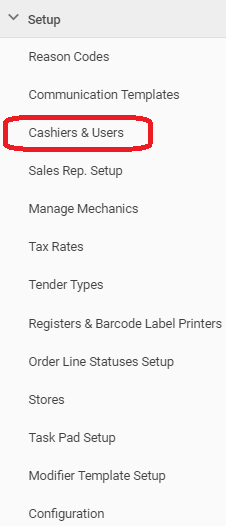
2) Klik på fanen Produktadgang :

3) Dette vil vise en liste over de eksisterende kasserere, der er opsat på dit system. Du kan bruge filtre til at hjælpe, hvis det er nødvendigt.

Hvis kassereren ikke eksisterer, skal du først oprette en ny kasserer, før du kan indstille et adgangsniveau. Se den relaterede artikel for vejledning om dette.
4) Sørg for, at feltet Produktnavn er indstillet til Cloud Merchant Tools , og klik på Rediger ud for den kasserer, du ønsker at give adgang til Cloud Merchant Tools.
5) Fra rullemenuen markeret Adgang skal du vælge en af mulighederne nedenfor:
Ingen adgang: Brugeren kan ikke få adgang til Cloud MT.
Administrator: Fuld læse- og redigeringsadgang til hele Cloud MT.
6) Når du har foretaget adgangsvalget, skal du klikke på Opdater :

7) Brugeren vil nu være i stand til at besøge https://cloudmt.citruslime.com/ og logge ind med den e-mailadresse og den tilhørende adgangskode, der er gemt i deres kassepost i Cloud POS .
Cloud MT er optimeret til at fungere i Google Chrome. Du kan opleve, at data ikke bliver gemt korrekt, langsommere ydeevne og flere fejl i andre browsere. Brug venligst Google Chrome. https://www.google.com/chrome/